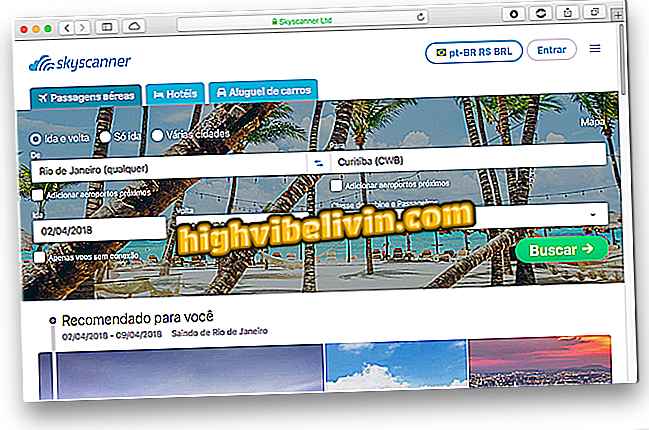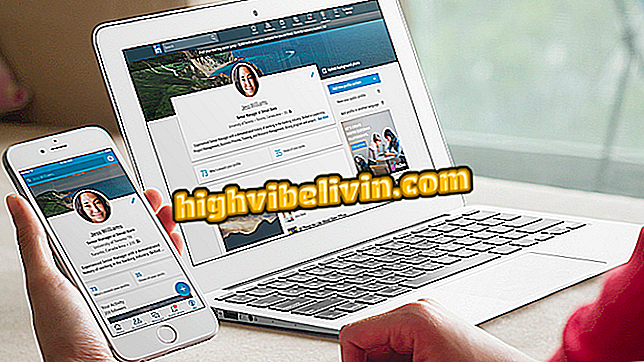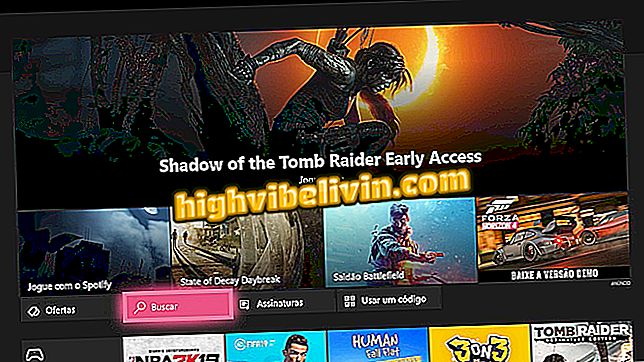Google Chrome beta: cara mengunduh dan menginstal di PC
Google Chrome memiliki versi beta di mana fitur unik diuji sebelum dirilis untuk semua pengguna dalam versi program yang stabil. Inilah yang terjadi, misalnya, dengan tampilan baru merayakan peluncuran browser selama 10 tahun. Di sisi lain, karena merupakan perangkat lunak awal dalam tahap pengujian, aplikasi dapat membawa bug.
Dalam tutorial berikut, lihat cara menginstal Chrome Beta di PC Anda untuk merasakan secara langsung apa yang baru di browser Google. Prosedur ini dilakukan pada komputer Windows 10, tetapi aplikasi ini juga memiliki versi untuk macOS dan Linux.
Chrome di seluler: enam fungsi yang sedikit orang ketahui

Pelajari cara memasang versi Beta Chrome di PC Anda
Ingin membeli ponsel, TV, dan produk diskon lainnya? Tahu Bandingkan
Langkah 1. Buka halaman unduhan Chrome Beta (google.com/chrome/beta) dan tekan tombol "Unduh Chrome Beta";

Mengunduh Chrome Beta
Langkah 2. Selanjutnya, centang opsi "Terima dan instal". Unduhan wisaya instalasi akan dimulai;

Mengunduh Chrome Beta
Langkah 3. Setelah Anda selesai mengunduh, buka folder unduhan komputer Anda dan buka pemasang Chrome;

Buka pemasang Chrome Beta
Langkah 4. Instalasi akan segera dimulai, tanpa perlu melakukan konfigurasi apa pun. Anda harus terhubung ke Internet;

Menginstal Chrome Beta
Langkah 5. Setelah selesai, Chrome Beta akan ditambahkan ke desktop Anda. Anda dapat memeriksa apakah Anda menggunakan versi uji coba pada halaman info atau dengan melihat ikon Chrome, yang memiliki centang "Beta" hitam.

Chrome Beta berhasil diinstal
Bagaimana cara saya mengatasi err_connection_timed_out di Chrome? Tukar kiat di Forum.

Memperbarui Google Chrome di ponsel Anda